🤖
mablのauto-healing設定を見直すざっくり手順
はじめに
初めてzennに記事を書きます。この記事はmablの小ネタアドベントカレンダー[1]27日目のエントリーです。
ユビーAI受診相談ではリグレッションテストのソリューションの一つとしてmablを利用しています。
mablにはauto-healingという便利な機能があります。簡単に説明するとテスト対象の画面に変更が入ってもmabl側がある程度自動的にテストを修正してくれる機能です。
今回は、最近auto-healingの設定を変更したので、そのときの流れを簡単にまとめてみました。
1.発生した事象

こんな感じで、環境を固定しても毎回のmabl実行で毎度auto-healingのログがいくつも流れてくることがありました。このtestに関してはこの頻度でauto-healingが発動する想定ではないので、調べていきます。
2.Auto-healingが発動しているstepを特定する

- Slackの通知からauto-healingの結果画面を開くと、どの画面で発動しているのかがわかります。
- ここからさらに、具体的にどのstepでauto-healingが発動しているかを確認するため、[RESULTS]のリンクをクリックしてtest実行結果画面に遷移します。
3.修正が必要な箇所を確認する

- test実行結果画面が開いたら、画面左上の
FilterからAuto healを選択して、どこのstepで発動しているか確認します。 - mabl trainerを開いて、該当のstepまでテストを実行します

-
…からConfigure find..を開きます
4.設定を変更する

- そのstepで利用したい要素をmablにどう探してほしいか、という観点で出てくる項目にチェックを入れていきます。
- 意図しないものにチェックが入っている場合は、外します。(この辺の詳細は別途書きたい)

- 最後に、何秒待つかと、auto-healingのON/OFFを設定して保存します。
5.結果

Slack通知乱舞が終わりました。うまく動いてそうです。
6.まとめ
- auto-healingが発生しているstepを把握する。
- mabl trainerでauto-healingの対象範囲を確認する。
- 意図した設定に変更する。
この記事を書いていて思ったこと
- 今回はかなり場当たり的な対応をしたので、auto-healingの仕組みをもう少し理解したほうが今後はより適切な対処ができそうな気がした。
- https://help.mabl.com/docs/how-auto-heal-works この辺を読むべきか。
- testの実行結果画面で日本語が
???になるのはいつ直るんだろ
-
アドベントカレンダーは27日まではないし、そもそもそんなアドベントカレンダーはありません ↩︎
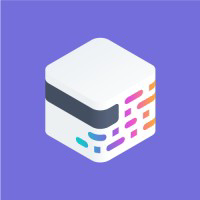
Discussion